摘要:
先決條件:系統需要有兩塊硬盤和兩張網卡。
配置網卡,如果系統已經能夠聯網則跳過此步
vi /etc/sysconfig/network-scripts/ifcfg-eth0; 修改 onboot=yes; service network restart
安裝wget,如果已經安裝則跳過此步
|
1
|
yum install wget -y |
分區用于cinder-volumes
|
1
|
fdisk /dev/sdb; n p 1 ret ret w; vgcreate cinder-volumes /dev/sdb1; |
修改更新源
啟用網易的centos更新源
|
1
2
3
4
|
cd /etc/yum.repo.d/ ; wget http://mirrors.163.com/.help/centos6-base-163.repo ;mv centos-base.repo centos-base.repo.bak; mv centos6-base-163.repo centos-base.repo |
啟用openstack的更新源
|
1
|
vi openstack.repo ; |
輸入如下內容并保存:
|
1
2
3
|
[openstack]baseurl=http://rdo.fedorapeople.org/openstack/openstack-grizzly/epel-6gpgcheck=0 |
更新yum源
|
1
|
yum clean all; yum makecache; yum update |
安裝packstack
|
1
|
yum install -y openstack-packstack |
接下來一鍵安裝openstack,--install-hosts參數需要輸入你的ip地址
packstack --install-hosts=your_ip; 提示輸入的時候輸入你的密碼,等待安裝完成即可。
正文
這里所說的最簡安裝openstack指的是在centos系統下、且安裝需要的操作步驟最少。如果環境不限,最簡安裝是使用stackops,它是集成了openstack的ubuntu系統.安裝了它提供的iso鏡像之后,openstack已經安裝好了。
但是,由于許多公司用centos作為主要運營環境,那么最簡的安裝就如本文所列步驟。注意,一定要是64位的centos,最簡安裝即可。32位的系統會由于缺失一些安裝包而失敗。
一,下載
下載鏈接: http://ftp.sjtu.edu.cn/centos/6.4/isos/x86_64/ 下載 centos-6.4-x86_64-minimal.iso 即可。
二,安裝虛擬機:
新建一個虛擬機,配置如下圖所示。關鍵是需要兩塊硬盤和兩個網卡,
其中一個網卡是nat,另一個是host-only(不確定)。否則后續packstack的安裝會失敗。
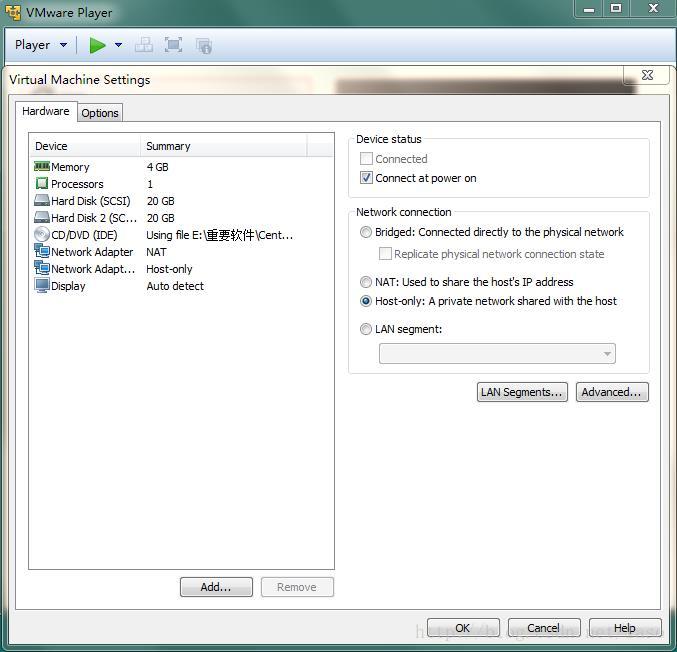
在這里選擇第一個硬盤點右箭頭即可。
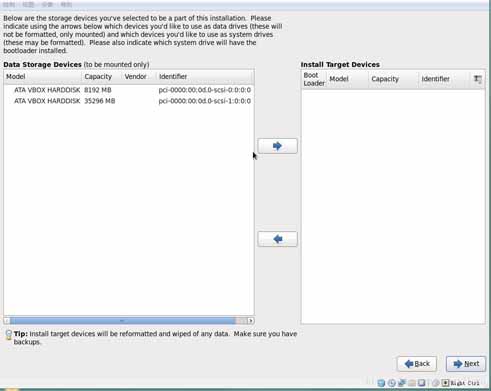
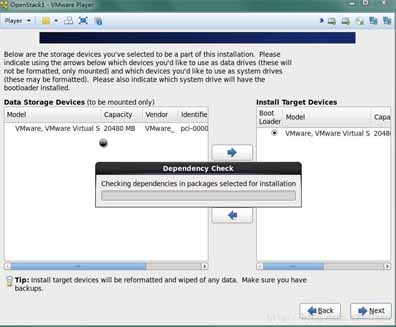
很快裝完。
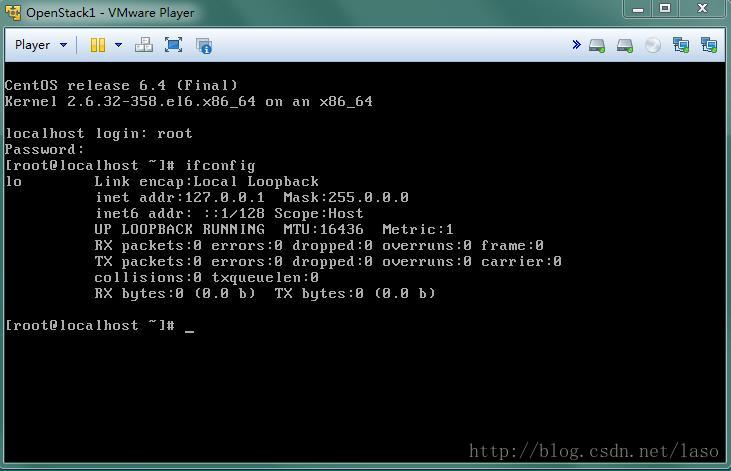
三,配置ip地址
剛裝完之后是沒有ip的。
|
1
|
vi /etc/sysconfig/network-scripts/ifcfg-eth0 |
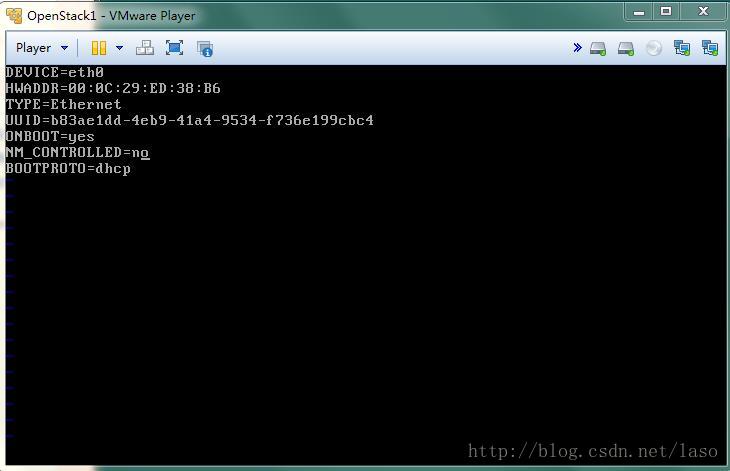
配置為dhcp即可,也可以配置為靜態ip,如原文所配。
然后重啟網絡服務。 service network restart 可以看到有了ip地址。

四,添加更新源
|
1
|
cd /etc/yum.reops.d/ |
在最小安裝下,連wget都沒有,所以需要安裝,如果安裝的dvd版,則忽略此步驟
|
1
|
yum install wget |
下載網易的鏡像repo文件,也可以根據你的網絡情況去下載別的repo文件。
|
1
2
3
|
wget http://mirrors.163.com/.help/centos6-base-163.repo mv centos-base.repocentos-base.repo.bak mvcentos6-base-163.repocentos-base.repo |
添加 openstack.repo
vi openstack.repo
輸入以下內容
|
1
2
3
|
[openstack] baseurl=http://rdo.fedorapeople.org/openstack/openstack-grizzly/epel-6gpgcheck=0 |
然后輸入命令更新源:
|
1
2
3
|
yum clean all yum makecache yum update |
五,硬盤操作
然后進行磁盤分區和掛載:
|
1
2
|
fdisk /dev/sdbn p 1 return(回車) retrun(回車) w |
對硬盤/dev/sdb1進行操作
輸入:
|
1
|
vgcreate cinder-volumes /dev/sdb1 |
這個步驟并不需要安裝cinder.看到如下提示說明操作成功: volume group "cinder-volumes" successfully created
六,安裝packstack
|
1
|
yum install -y openstack-packstack |
七,使用packstack進行openstack的安裝
|
1
|
packstack --install-hosts=192.168.8.142 |
下一步需要輸入你的root賬戶的密碼
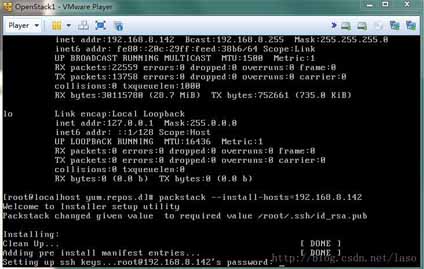
可以看到,進行了一系列安裝。
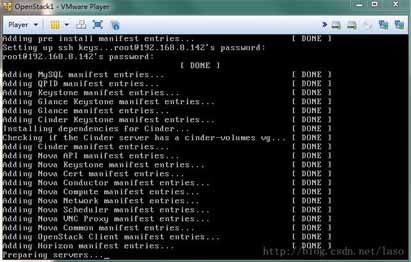
八,安裝成功
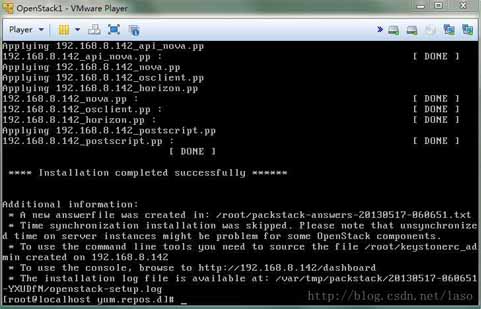
九,登陸dashboard,管理openstack
按照上面的提示,登陸,即可管理openstack。
這一步,如果使用的vbox虛擬機,則需要按照virtualbox虛擬機上網并主宿互訪 -- 整理 這個帖子的方法進行配置,這時候輸入的不是訪問外網的nat網卡(eth0)的地址,而是host-only網卡(eth1)的地址.因為在vbox中宿主機與虛擬機的通信是通過host-only網卡來完成的。
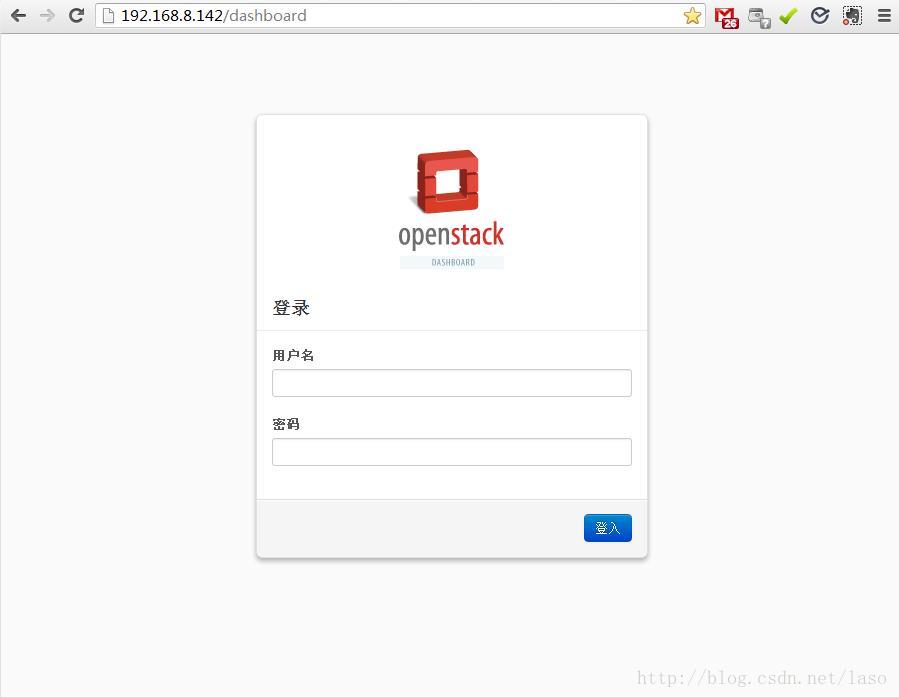
用戶名與密碼保存在root目錄下的keystonerc_admin文件,使用cat命令進行查看:
|
1
|
cat /root/keystonerc_admin |
命令行:source /root/keystonerc_admin 可導入一些環境參數
然后執行一些命令,比如:
|
1
|
keystone user-list |
創建一個普通用戶
|
1
|
keystone user-create --name tcommerce --pass password |
安裝完成之后,可以參考進行openstack的使用。以上就是本文的全部內容,希望對大家的學習有所幫助,也希望大家多多支持服務器之家。
原文鏈接:http://blog.csdn.net/huoyunshen88/article/details/19754079















